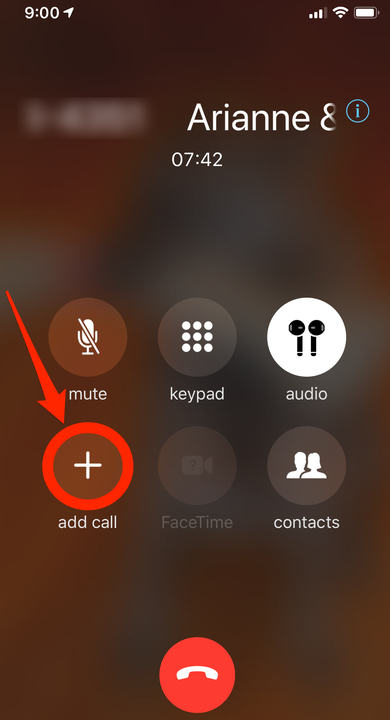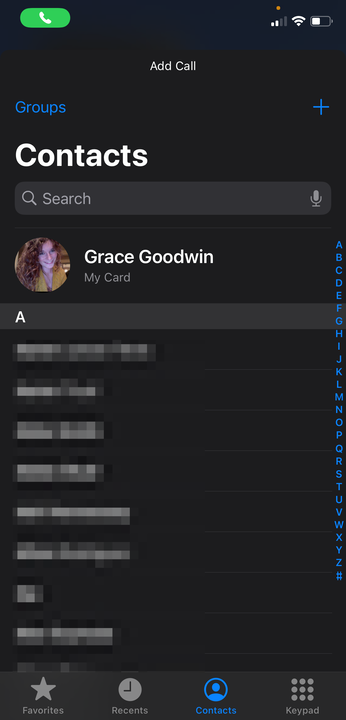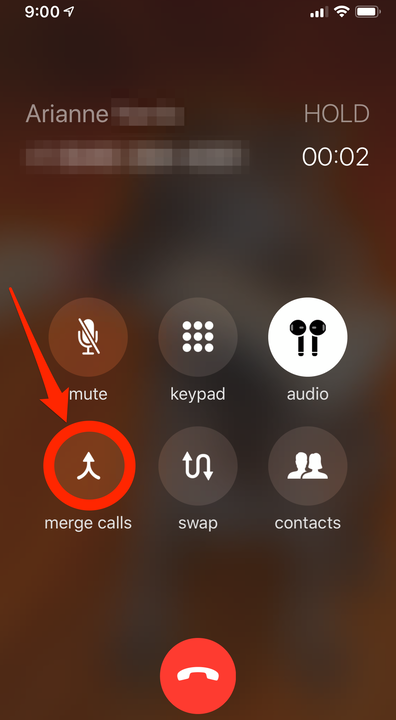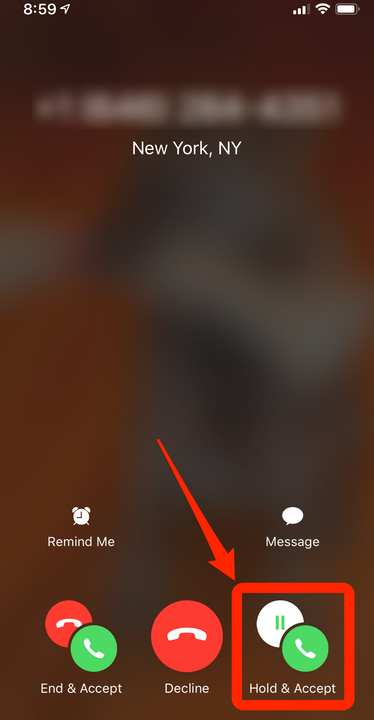Cómo hacer una llamada de conferencia en iPhone
- Puede realizar una llamada de conferencia en su iPhone con hasta cinco participantes en total.
- Para iniciar una llamada de conferencia, use el botón Agregar llamada para llamar a un nuevo participante y toque Combinar llamadas.
- Puede eliminar participantes individuales tocando la ‘i' azul en la parte superior de la pantalla.
Puede que no te des cuenta, pero tu iPhone es capaz de realizar conferencias telefónicas con hasta cinco participantes a la vez, incluyéndote a ti.
Incluso puede interrumpir llamadas privadas con participantes individuales o finalizar la llamada solo para ciertos participantes.
Esto es todo lo que necesita saber sobre las conferencias telefónicas en el iPhone.
Cómo iniciar una llamada de conferencia en tu iPhone
1. Abra la aplicación Teléfono y llame a su primer participante de la forma habitual.
2. Después de que se conecte la llamada, dígale a su participante que lo pondrán brevemente en espera mientras llama a la siguiente persona.
3. Toque Agregar llamada debajo del ícono del signo más "+".
Toque "agregar llamada" para llamar a otro participante.
Dave Johnson/Información privilegiada
4. Llama a la siguiente persona como quieras. Puede seleccionar a alguien de su lista de contactos o tocar cualquiera de los íconos en la parte inferior de la pantalla: Favoritos, Recientes, Contactos o Teclado para realizar la llamada.
Elija un contacto de sus contactos, favoritos, recientes o escriba un número usando el teclado.
Grace Eliza Goodwin/Insider
5. Después de que el siguiente participante responda, toque fusionar llamadas para combinarlas en una sola conversación.
Toque "combinar llamadas".
Dave Johnson/Información privilegiada
6. Si desea agregar más personas a la llamada, puede repetir el proceso: toque Agregar llamada, realice la llamada y fusione la llamada. Puede agregar hasta cinco participantes, según las limitaciones de su operador.
También puede agregar a alguien que lo llame a una llamada de conferencia en curso. Cuando entre la llamada, toque Retener y aceptar y luego toque combinar llamadas.
Para aceptar la llamada, toque "Retener y aceptar".
Dave Johnson/Información privilegiada
Cómo administrar su llamada de conferencia en iPhone
Una vez que su llamada de conferencia está en curso, puede ir a "privado" con un participante específico, así como colgar a las personas que llaman de una en una.
Para hacer eso, toque el icono azul "i" en la parte superior derecha de la pantalla. Verá una lista de todos los participantes en la llamada con botones para finalizar la llamada o hablar con ellos en privado.
en la lista de participantes de la llamada, toque "Finalizar" para eliminar a esa persona de la llamada o "Privado" para iniciar una llamada privada.
La persona que inició la llamada de conferencia es la única que puede ver la lista de todas las personas que llamaron. Si no inició la llamada pero agregó un participante, puede ver una lista de solo las personas que agregó.